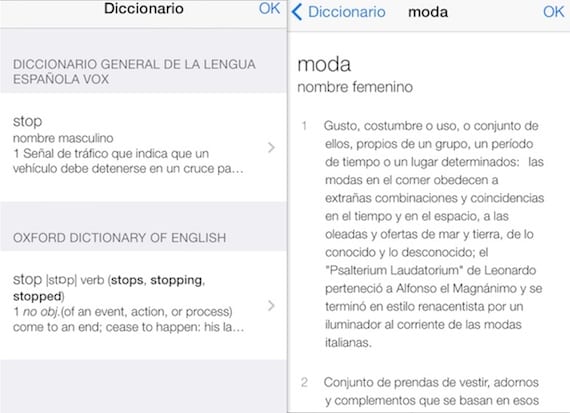
Иако већ неко време користимо тренутно најновији Апплеов мобилни оперативни систем, иОС 7, још увек има много ствари које неки корисници не знају, а које им вероватно олакшавају живот. Дакле, пре него што Аппле лансира оно што ће бити побољшана верзија иОС 7.1, мораћемо да пожуримо да надокнадимо корак, а то је оно на чему данас радимо. Actualidad iPhone con un нови водич за иПхоне са иОС 7. У овом случају, научићемо вас како да имате више речника од оних који се подразумевано испоручују на вашем уређају.
Било зато што волите друге језике, или зато што учите енглески, или једноставно зато што бисте желели да побољшате свој речник и желите да имате на располагању термине на неколико језика или њихове дефиниције на шпанском, корисност додајте нове речнике у иОС 7 Може бити заиста занимљиво и данас у нашем корак по корак можете открити како да га додате на једноставан начин.
Подразумевани речник у иОС-у 7
Пре него што пређемо на туторијал, посебно размишљајући о корисницима почетницима, вреди напоменути да иОС има функцију изворног речника, односно да вам није потребна никаква апликација за дефинисање или превођење речи. Очигледно, апликације које постоје и унутар и изван Апп Сторе-а могу додати занимљиве функције на одређене начине, али оно о чему данас говоримо у овом трику је речници у иОС 7 које имамо подразумевано или које можемо да инсталирамо без потребе за додатним програмима.
Ако сте и даље изгубљени, саветујем вам да одете на било коју страницу са свог уређаја иПхоне са иОС 7 на коме се налази текст. Ако изаберете било коју реч, видећете како се или опција Дефиниши појављује на вашем уређају или се картица са дефиницијом отвара директно у шпанском речнику који је унапред учитан по подразумеваној вредности. А сада када чак и они најновији знају куда идемо, хајде да сазнамо како су други различити речници инсталирани на вашем уређају.
Како додати нове речнике у иОС 7
- Да бисте додали нови речник у иОС 7, морате да извршите исти процес који смо раније објаснили. То јест, приступите било којој страници на којој постоји текст.
- Изаберите било коју реч у том тексту и кликните на опције које се појављују изнад оне означене као Дефиниши.
- Када кликнете на њега, опције за речнике које сте инсталирали ће се појавити на екрану вашег иПхоне-а.
- Ако имате само шпански, видећете његову дефиницију, а у осталима малу иконицу у облику облака.
- Кликом на наведену икону у било којој од њих почиње преузимање поменутог речника. Морате само да изаберете оне језике, или оне специфичне који вас занимају и појединачно започнете преузимање.
- Када завршите са преузимањем нових речника у иОС-у 7, следећи пут када започнете овај процес испочетка, уместо да се појави икона облака, телефон ће вам дати могућност да користите те речнике да дефинишете, односно преведете, ако они су из других језика, реч коју сте изабрали. Тако ће на екрану бити приказане све опције које сте претходно инсталирали.
А ако ово из матичне корисности речник у иОС 7 вас не убеди, јер они заузимају податке и немате баш добру меморију на свом иПхоне-у, увек можете скратити и користити опцију претраге са Сафари-јем, иако ћете у том случају потрошити податке и нећете моћи да их користите ако у то време немате Интернет.
Више информација - иОС 7.1 бета 4 блокира експлоатацију коју Евад3рс користи за бекство из затвора

и да избришете речник јер заузимају доста, јер би то било зато што враћање уређаја у првобитно стање и затим бацање резервне копије наставља да се појављује и враћање опција ресетовања подешавања исто
Не знам зашто објављују чланке ако онда не дају одговоре или помоћ на постављена питања, чак се ни аутор не труди да одговори ни на једно питање.ХВАЛА
Добри Луис:
Пре свега, желео бих да вам кажем да увек покушавамо да одговоримо на све коментаре, али имајте на уму да сте своје питање поставили у петак, а са викендом између и бројем чланака које објављујемо, заиста је тешко да то уради у тако кратком временском периоду. Као што видите, аутору овог чланка, а то сам ја, стало је да одговори на "јадну сумњу", која ми у сваком случају не изгледа тако јадна.
Да бисте избрисали речник који сте инсталирали у иОС 7, морате да изаберете крстић који се појављује на њему када приступате комплетној листи као што сам навео у водичу.
Поздрав!
Прво, Левисс. Непоштовање је жалити се на нешто што несебично раде јер верујем да овакви блогери не примају плату за то, али чак и поред тога треба водити рачуна о формама и
Друго Кристина, грешиш, речници се не могу деинсталирати када се једном инсталирају ради дефиниција, у сваком случају можеш да их избришеш кроз јаилбреак и ицленар апликацију у којој можеш
Здраво ЈЦ:
Истина је да се сви речници не могу директно деинсталирати. Само у неким од њих се појављује крстић за деинсталирање након што га додате на иПхоне. Међутим, како кажете, бекством из затвора можете да се решите свих оних који вам више нису потребни. Иако формула за деинсталирање свих оних које већ имате није изворно понуђена, можда би било вредно пажљиво користити инсталацију нових.
Поздрав и хвала на вашем доприносу.